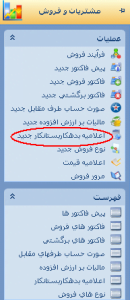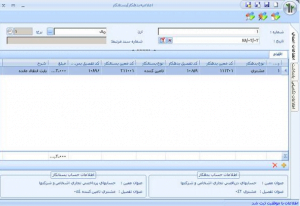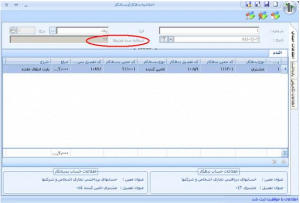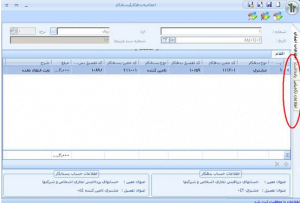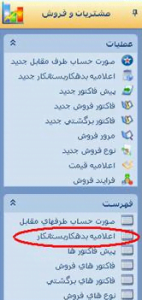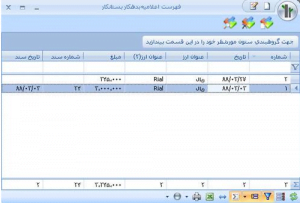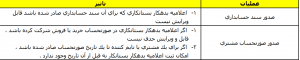کاربرد اعلامیه بدهکار و بستانکار ، سندی است که برای انتقال و اصلاح مانده طرف حسابهای سیستم فروش و خرید استفاده میشود . با ورود و ثبت اطلاعات اعلامیه بدهکار بستانکار ، موارد و امکانات زیر در اختیار شما قرار میگیرد.
۱- جابجایی و انتقال مانده بین دو طرف حساب مختلف .
۲- جابجایی و انتقال مانده بین دو حساب مختلف یک طرف حساب .
۳- صدور سند حسابداری برای اعلامیه بدهکار و بستانکار .
۱- صدور اعلامیه بدهکار بستانکار
پس از ورود به سیستم در منوی سمت راست ، وارد قسمت مشتریان و فروش شده و در قسمت عملیات روی گزینه ” اعلامیه بدهکار بستانکار جدید” کلیک کنید .
در پنجره ای که در اختیار شما قرار میگیرد ، در صفحه اطلاعات اصلی ، اطلاعات مورد نیاز را وارد کنید.
جهت ورود اطلاعات ، موارد و نکات زیر را مدنظر داشته باشید :
۱- ورود اطلاعات “شماره” ، “تاریخ” و “ارز” در بالای فرم اجباری است .
۲- در گزینه “شماره” شماره اعلامیه بدهکار بستانکار در سیستم درج میشود . این شماره گذاری بر اساس روش شماره گذاری تعیین شده برای فرم اعلامیه بدهکار بستانکار در قسمت “تعیین روش شماره گذاری” انجام میشود .
۳- اگر شماره گذاری اتوماتیک باشد ، شما نمیتوانید “شماره” را وارد کنید و بزرگترین شماره وارد شده برای این فرم به علاوه ۱ بصورت اتوماتیک در نظر گرفته میشود .اگر شماره گذاری بصورت دستی باشد ، شماره وارد شده توسط شما ملاک قرار میگیرد و اگر شماره ای وارد نکنید ، طبق روال اتوماتیک عمل میشود .
۴- در گزینه “تاریخ” بصورت پیش فرض تاریخ روز نمایش داده میشود . میتوانید تاریخ مورد نظر را در آن وارد کنید .
۵- در سیستم امکان صدور اعلامیه هم به ارز پایه و هم به سایر ارزها وجود دارد . در قسمت “ارز” بصورت پیش فرض ارز پایه سیستم نمایش داده میشود و در صورت نیاز میتوانید آن را تغییر دهید .
۶- در صورت انتخاب هر ارزی به جز ارز پایه ، گزینه![]() فعال میشود . میتوانید نرخ ارز را تایپ کنید یا اینکه با زدن کلید
فعال میشود . میتوانید نرخ ارز را تایپ کنید یا اینکه با زدن کلید ![]() ، آخرین نرخ درج شده برای ارز انتخاب شده در سیستم برای آن روز را از قسمت نرخ ارز فراخوانی کنید .
، آخرین نرخ درج شده برای ارز انتخاب شده در سیستم برای آن روز را از قسمت نرخ ارز فراخوانی کنید .
۷- اگر برای این اعلامیه ، سند حسابداری صادر شده باشد ، شماره سند حسابداری آن در گزینه “شماره سند مرتبط” نمایش داده میشود .
۸- در قسمت اقلام اعلامیه ، درج حداقل یک قلم برای اعلامیه اجباری است و امکان ثبت بدون قلم وجود ندارد .
۹- دقت داشته باشید که تمامی اطلاعات وارد شده برای اعلامیه بر اساس ارز انتخاب شده در این قسمت خواهد بود و در صورت تغییر ارز در این قسمت ، هیچیک از اطلاعات به ارز پایه وارد نخواهد شد .
۱۰- سند حسابداری اعلامیه تحت هر شرایطی با ارز پایه سیستم صادر میشود و در صورت تغییر ارز در بالای فرم ، اطلاعات وارد شده در قسمت ارزی سند درج خواهد شد .
۱۱- قبل از اضافه کردن قلم به اعلامیه بدهکار بستانکار ، باید ارز مرتبط با این اعلامیه بدهکار بستانکار را در بالای فرم انتخاب کرده باشید . همچنین دقت داشته باشید که بعد از ورود اطلاعات اقلام ، امکان تغییر ارز انتخاب شده برای اعلامیه بدهکار بستانکار وجود ندارد و در صورت نیار ابتدا باید اقلام وارد شده را حذف کرد .
۱۲- در قسمت اقلام اعلامیه بدهکار بستانکار ، درج حداقل یک قلم برای اعلامیه بدهکار بستانکار اجباری است و امکان ثبت اعلامیه بدهکار بستانکار بدون قلم وجود ندارد .
۱۳- برای اضافه کردن قلم به اعلامیه بدهکار بستانکار ، کلید![]() یا Ctrl+Insert را بزنید . همچنین برای حذف یک قلم میتوانید از کلید
یا Ctrl+Insert را بزنید . همچنین برای حذف یک قلم میتوانید از کلید![]() یا Ctrl+Delete استفاده کنید .
یا Ctrl+Delete استفاده کنید .
۱۴- برای هر یک از اقلام اعلامیه بدهکار بستانکار ، ورود اطلاعات “نوع بدهکار” ، “کد معین بدهکار” ، “کد تفصیل بدهکار”، “نوع بستانکار” ، “کد معین بستانکار” ، “کد تفصیل بستانکار” ، “مبلغ” و “شرح” اجباری است .
۱۵- با استفاده از گزینه “نوع بدهکار” یا “نوع بستانکار” ، مشخص میشود مبلغی که ثبت میشود مربوط به حسابهای خرید طرف حساب است یا حسابهای فروش طرف حساب . مثلا اگر برای طرف حسابی نوع بستانکار فروش انتخاب شده باشد ، مبلغ درج شده در صورتحساب فروش از بدهی طرف حساب کسر خواهد شد و بصورت بستانکار در صورتحساب فروش شرکت میکند و در صورتحساب خرید هیچ دخالتی نمیکند .
۱۶- در گزینه “کد معین بدهکار” یا “کد معین بستانکار” ، حسابهای معینی که باید بابت این قلم در سند حسابداری در بدهکار یا بستانکار آنها درج شود مشخص میشوند .
۱۷- در گزینه “کد تفصیل بدهکار” یا “کد تفصیل بستانکار” ، طرف حسابهایی که باید بابت این قلم بدهکار یا بستانکار شوند مشخص میشوند .
۱۸- با انتخاب “کد معین بدهکار” ، “کد تفصیل بدهکار”، “کد معین بستانکار” و “کد تفصیل بستانکار” عنوان حساب های انتخاب شده در پایین فرم نمایش داده میشود .
۱۹- در گزینه “مبلغ” ، مبلغی که باید بین حساب ها جابجا شوند تعیین میشود .
۲۰- پس از ورود اطلاعات کلید ذخیره ![]() یا Ctrl+S را بزنید . پس از ذخیره اطلاعات ، در سمت راست نوار پایین فرم پیغام
یا Ctrl+S را بزنید . پس از ذخیره اطلاعات ، در سمت راست نوار پایین فرم پیغام ![]() نمایش داده میشود .
نمایش داده میشود .
۲۱- اگر در تنظیمات عمومی ، گزینه صدور خودکار سند حسابداری اعلامیه بدهکاربستانکار فعال باشد ، به محض ثبت اعلامیه بدهکار بستانکار ، سند حسابداری آن نیز صادر خواهد شد .
۲- صدور سند حسابداری اعلامیه بدهکار بستانکار
پس از ثبت اعلامیه بدهکار بستانکار ، باید اطلاعات آن مبلغی در حسابداری ثبت شود . برای ثبت سند حسابداری اعلامیه بدهکار بستانکار ، در لیست اعلامیه های بدهکار بستانکار ، یک یا چند اعلامیه مورد نظر را انتخاب کرده و یا فرم یک اعلامیه بدهکار بستانکار را باز کنبد و در نوار ابزار بالای فرم یا لیست کلید ![]() را بزنید .
را بزنید .
در مورد صدور سند حسابداری اعلامیه بدهکار بستانکار ، موارد زیر را مد نظر داشته باشید :
۱- در صورتیکه در تنظیمات سیستم مشتریان و فروش ، گزینه “صدور خودکار سند حسابداری اعلامیه بدهکار بستانکار ” فعال شده باشد ، به محض ثبت اعلامیه بدهکار بستانکار ، سند حسابداری آن نیز صادر خواهد شد .
۲- برای هر اعلامیه بدهکار بستانکار ، امکان صدور بیش از یک سند حسابداری وجود ندارد و همه اطلاعات یک اعلامیه بدهکار بستانکار در یک سند حسابداری ثبت میشود .
۳- در اعلامیه بدهکار بستانکار در بالای صفحه، میتوانید مشخصات سند حسابداری صادر شده برای اعلامیه بدهکار بستانکار را مشاهده کنید .
۴- در صورتیکه در تنظیمات عمومی ، گزینه “صدور خودکار سند حسابداری اعلامیه بدهکار بستانکار ” فعال شده باشد ، وقتی کلید ثبت اعلامیه بدهکار بستانکار را میزنیم در صورتیکه به هر دلیلی سند حسابداری قابل ثبت نباشد ، اعلامیه بدهکار بستانکار ذخیره خواهد شد ولی سند حسابداری برای آن صادر نمیشود و بعدا پس از باید رفع مشکلات ، سند حسابداری آن را صادر کنید .
۵- پس از ثبت سند حسابداری یک رسید ، امکان انجام تغییرات در آن تا زمان حذف سند حسابداری مربوطه وجود ندارد .
۶- برای صدور سند حسابداری اعلامیه بدهکار بستانکار ، از حسابهای وارد شده در اقلام اعلامیه استفاده میکند.
۷- برای مشاهده سند حسابداری صادر شده برای اعلامیه بدهکار بستانکار ، در بالای فرم یا لیست اعلامیه بدهکار بستانکار کلید![]() را بزنید .
را بزنید .
۸- برای حذف سند حسابداری صادر شده برای اعلامیه بدهکار بستانکار ، در بالای فرم یا لیست اعلامیه بدهکار بستانکار کلید![]() را بزنید .
را بزنید .
۳- یادداشت و اطلاعات تکمیلی
برای مشاهده نحوه استفاده از قسمتهای “یادداشت” و “اطلاعات تکمیلی” ، به راهنمای قسمتهای عمومی سیستم مراجعه کنید .
۴- لیست اعلامیه های بدهکار و بستانکار
برای مشاهده لیست اعلامیه های بدهکار و بستانکار تعریف شده ، وارد قسمت مشتریان و فروش شده و در قسمت فهرست ، روی گزینه “اعلامیه بدهکار بستانکار ” کلیک کنید .
با انتخاب این گزینه ، لیستی از اعلامیه های بدهکار بستانکار ثبت شده در سیستم در آن سال مالی به همراه خلاصه ای از اطلاعات تعریف شده برای آنها نمایش داده میشود .
۵- حذف اعلامیه بدهکار بستانکار
در صورت نیاز به حذف اطلاعات اعلامیه بدهکار بستانکار ثبت شده ، از لیست اعلامیه بدهکار و بستانکار، مورد یا موارد مورد نظر را انتخاب کرده و در قسمت کلید را بزنید یا از Ctrl+D استفاده کنید .
با حذف اعلامیه بدهکار بستانکار ، سند حسابداری مرتبط با آن نیز حذف خواهد شد در نتیجه در صورتیکه سند حسابداری یک اعلامیه بدهکار بستانکار به هر دلیلی قابل حذف نباشد ، آن اعلامیه هم قابل حذف نخواهد بود .
۶- تاثیر عملیات مختلف سیستم بر اعلامیه بدهکار بستانکار
از یک اعلامیه بدهکار بستانکار در جاها و عملیات مختلفی استفاده میشود و همچنین عملیات مختلف برای روی اعلامیه بدهکار بستانکار تاثیراتی میگذارند . لیست موارد و تاثیرات عملیات مختلف بر روی اعلامیه بدهکار بستانکار به شرح زیر است.